Diferencia entre revisiones de «Correo en Windows 10»
| (No se muestran 6 ediciones intermedias de otro usuario) | |||
| Línea 1: | Línea 1: | ||
| + | <span data-link_translate_es_title="Correo en Windows 10" data-link_translate_es_url="Correo en Windows 10"></span>[[:es:Correo en Windows 10]][[es:Correo en Windows 10]] | ||
| + | <span data-link_translate_he_title="דואר ב- Windows 10" data-link_translate_he_url="%D7%93%D7%95%D7%90%D7%A8+%D7%91-+Windows+10"></span>[[:he:דואר ב- Windows 10]][[he:דואר ב- Windows 10]] | ||
| + | <span data-link_translate_ru_title="Почта на Windows 10" data-link_translate_ru_url="%D0%9F%D0%BE%D1%87%D1%82%D0%B0+%D0%BD%D0%B0+Windows+10"></span>[[:ru:Почта на Windows 10]][[ru:Почта на Windows 10]] | ||
| + | <span data-link_translate_ja_title="Windows 10 メール" data-link_translate_ja_url="Windows+10+%E3%83%A1%E3%83%BC%E3%83%AB"></span>[[:ja:Windows 10 メール]][[ja:Windows 10 メール]] | ||
| + | <span data-link_translate_ar_title="بريد ويندوز 10" data-link_translate_ar_url="%D8%A8%D8%B1%D9%8A%D8%AF+%D9%88%D9%8A%D9%86%D8%AF%D9%88%D8%B2+10"></span>[[:ar:بريد ويندوز 10]][[ar:بريد ويندوز 10]] | ||
| + | <span data-link_translate_zh_title="每日邮报 》 Windows 10" data-link_translate_zh_url="%E6%AF%8F%E6%97%A5%E9%82%AE%E6%8A%A5+%E3%80%8B+Windows+10"></span>[[:zh:每日邮报 》 Windows 10]][[zh:每日邮报 》 Windows 10]] | ||
<span data-link_translate_ro_title="Mail pe Windows 10" data-link_translate_ro_url="Mail+pe+Windows+10"></span>[[:ro:Mail pe Windows 10]][[ro:Mail pe Windows 10]] | <span data-link_translate_ro_title="Mail pe Windows 10" data-link_translate_ro_url="Mail+pe+Windows+10"></span>[[:ro:Mail pe Windows 10]][[ro:Mail pe Windows 10]] | ||
<span data-link_translate_pl_title="Poczta w Windows 10" data-link_translate_pl_url="Poczta+w+Windows+10"></span>[[:pl:Poczta w Windows 10]][[pl:Poczta w Windows 10]] | <span data-link_translate_pl_title="Poczta w Windows 10" data-link_translate_pl_url="Poczta+w+Windows+10"></span>[[:pl:Poczta w Windows 10]][[pl:Poczta w Windows 10]] | ||
| Línea 14: | Línea 20: | ||
<!-- Début de l'article. Placez votre texte ci-après et n'hésitez pas à personnaliser les chapitres selon votre besoin --> | <!-- Début de l'article. Placez votre texte ci-après et n'hésitez pas à personnaliser les chapitres selon votre besoin --> | ||
| − | + | {{#seo: | |
| + | |title=Correo en Windows 10 | ||
| + | |title_mode=append | ||
| + | |keywords=these,are,your,keywords | ||
| + | |description=Correo en Windows 10 | ||
| + | |image=Uploaded_file.png | ||
| + | |image_alt=Wiki Logo | ||
| + | }} | ||
==Introducción == <!--T:1--> | ==Introducción == <!--T:1--> | ||
| − | Esta documentación describe cómo configurar un [https://express.ikoula.com/fr/exchange2010 caja ex10 (Exchange 2010 o 2013)] en el cliente "correo " de forma predeterminada por Windows 10 | + | Esta documentación describe cómo configurar un [https://express.ikoula.com/fr/exchange2010 caja ex10 (Exchange 2010 o 2013)] en el cliente "correo " de forma predeterminada por [https://www.ikoula.es/es/vps-windows-servidor-virtual Windows] 10 |
==Lugar == <!--T:2--> | ==Lugar == <!--T:2--> | ||
Revisión actual del 11:12 7 oct 2021
es:Correo en Windows 10
he:דואר ב- Windows 10
ru:Почта на Windows 10
ja:Windows 10 メール
ar:بريد ويندوز 10
zh:每日邮报 》 Windows 10
ro:Mail pe Windows 10
pl:Poczta w Windows 10
de:Mail für Windows 10
nl:Mail op Windows 10
it:Posta su Windows 10
pt:Correio no Windows 10
en:Mail on Windows 10
fr:Mail sur Windows 10
Este artículo ha sido traducido por un software de traducción automática. Usted puede ver el origen artículo aquí.
Introducción
Esta documentación describe cómo configurar un caja ex10 (Exchange 2010 o 2013) en el cliente "correo " de forma predeterminada por Windows 10
Lugar
La configuración del correo electrónico en el cuadro Windows 10 se realiza rápida y fácilmente.
Para empezar, en el campo de búsqueda, debe introducir "Correo " :
Entonces hace clic en el resultado, que se abre la interfaz "Correo " Windows 10 :
En esta interfaz, haga clic en la rueda dentada inferior para abrir configuración :
Aquí, usted haga clic en "Cuentas " Lo que abre la ventana para agregar una cuenta. Luego haga clic en "Agregar cuenta ".
Se abre la ventana de tipo de cuenta seleccione :
En nuestro caso, haga clic en "Cambio " Esta ventana :
Entramos en nuestra dirección de correo electrónico, se abrirá la siguiente ventana donde entramos nuestra contraseña de correo :
Valida y hace clic en "completado " :
Y aquí está, nuestra caja en el Curr e EX10 se configura.
Conclusión
A partir de ahí, su buzón de exchange 2010 o 2013 está configurado en su PC con Windows 10. Entonces puede enviar y recibir correo de él. Este nada más simple.
Haga clic en "Nuevo mensaje ", la interfaz abrirá a la derecha el correo como interfaz de web OWA por ejemplo hacerlo. Rellene los campos y envíe el correo con el botón "Enviar ".
Les mails reçus apparaissent au milieu de l'interface, comme dans Outlook o OWA :
Este artículo parecía que ser útil ?
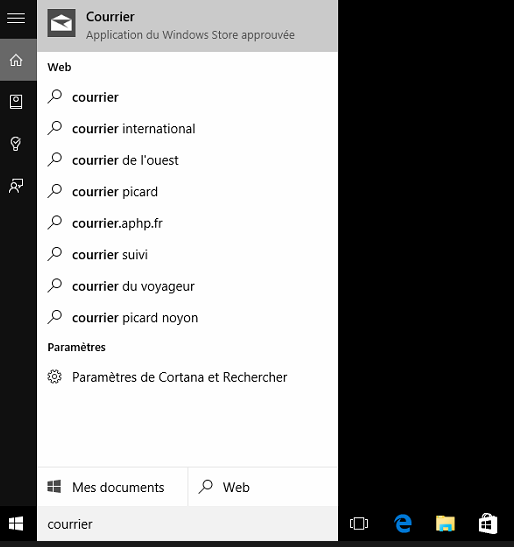
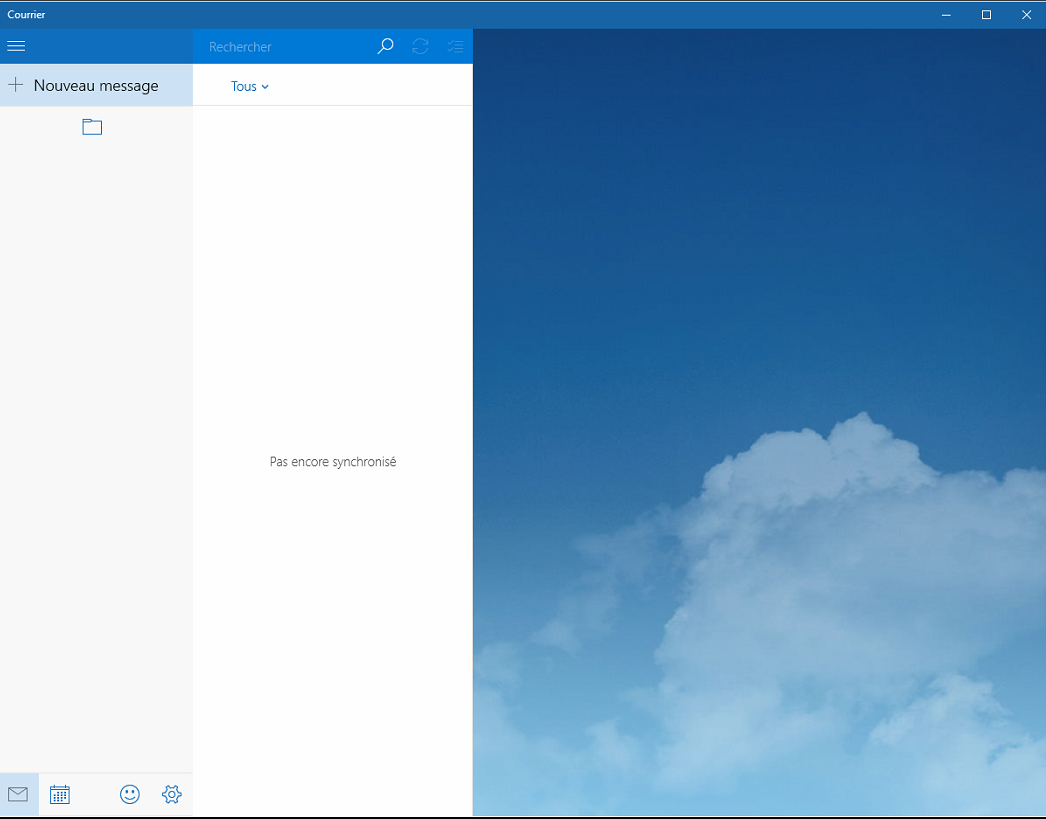
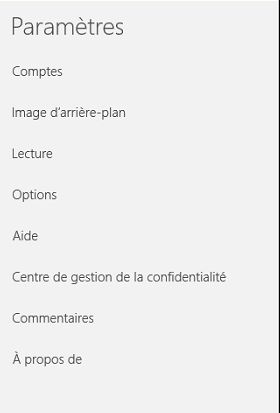
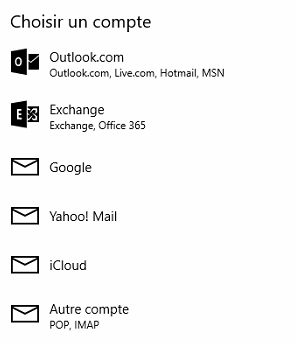
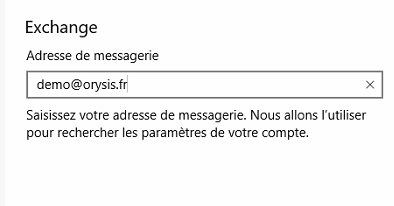
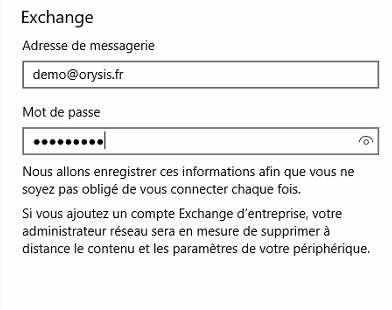
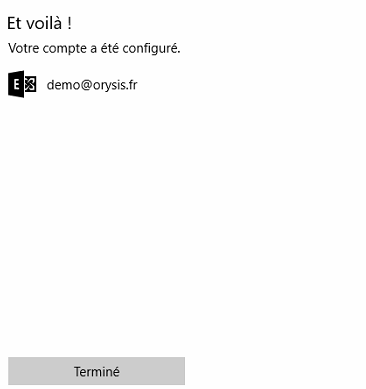
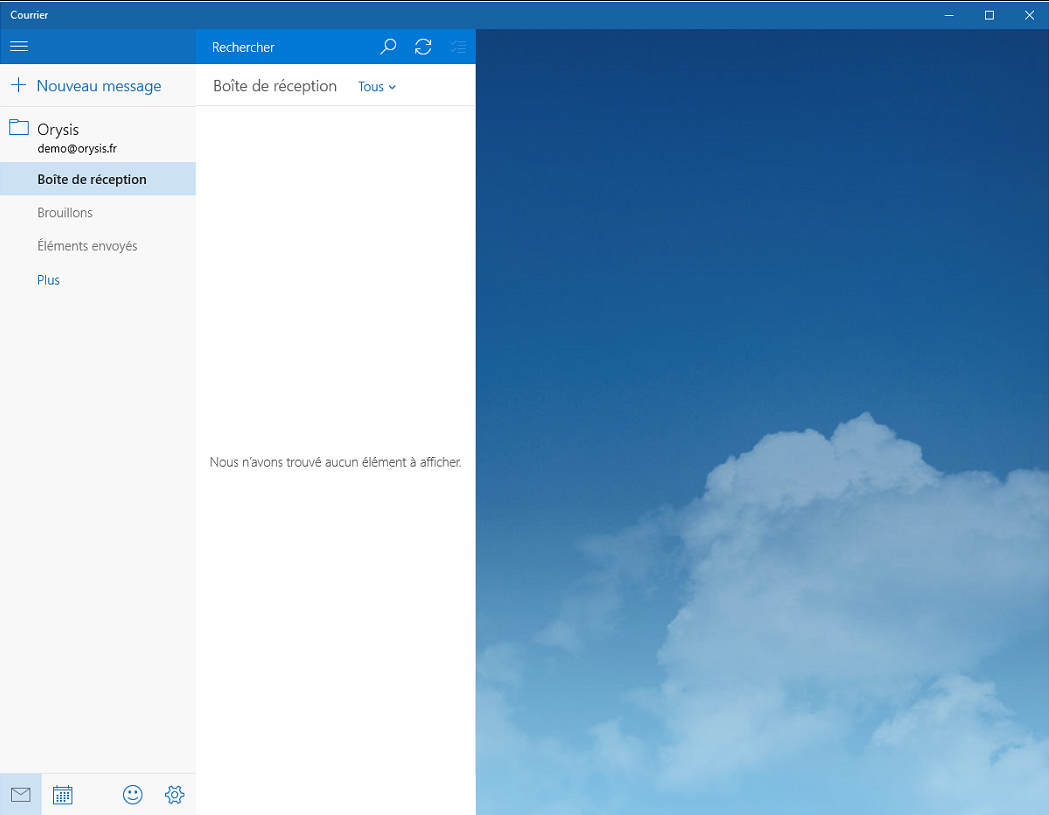
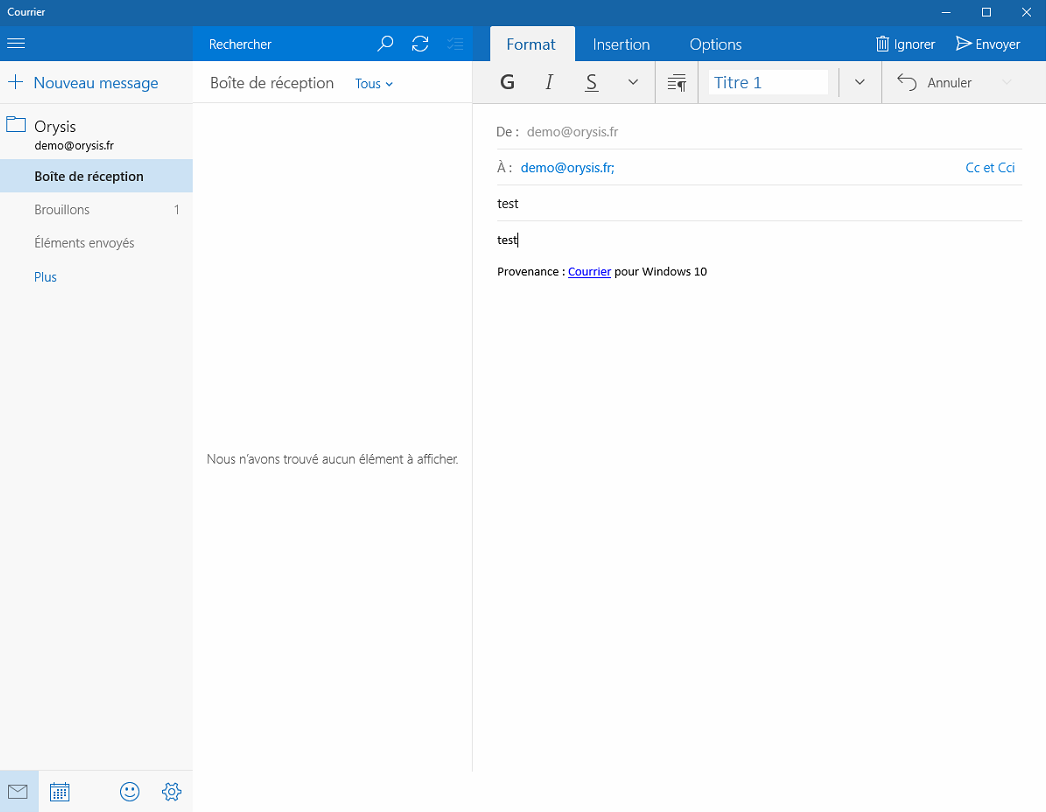
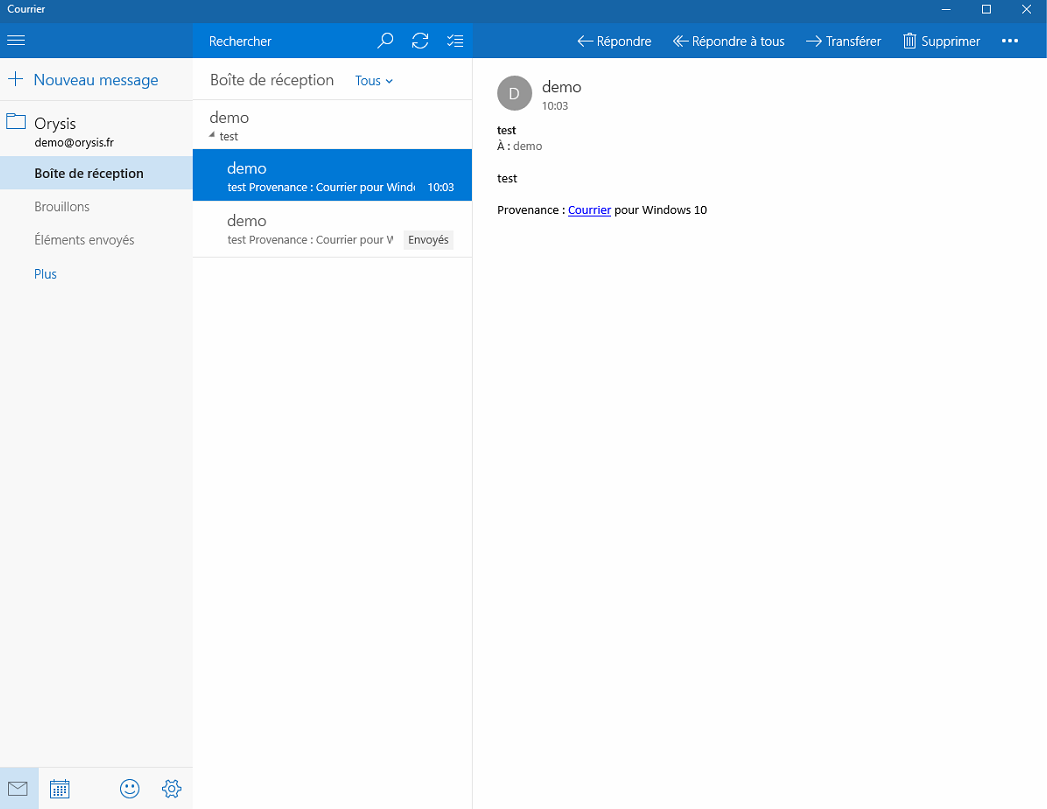
Habilitar actualización automática de comentarios